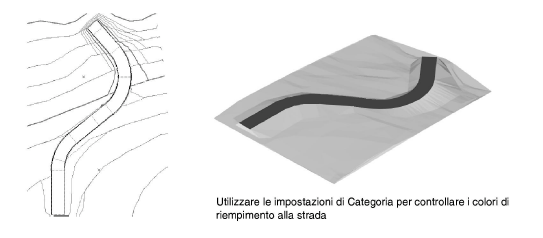La strada può a questo punto essere creata automaticamente sulla base dei Punti posizionati. La strada segue la polilinea che rappresenta la linea di mezzeria e viene posizionata alla quota determinata dai Punti trigonometrici.
Per creare la strada:
1.Selezionare la polilinea centrale o uno dei Punti stazionari e attivare il comando Crea Strada da Punti trigonometrici.
Si apre il dialogo Creazione Strada da Punti trigonometrici.
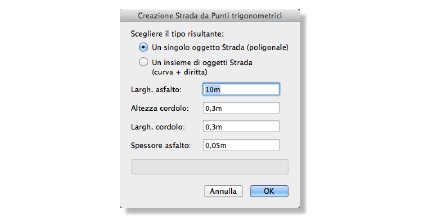
|
Opzione |
Descrizione |
|---|---|
|
Un singolo oggetto Strada (poligonale) |
Scegliere questa modalità per creare un singolo oggetto Strada (poligonale). |
|
Un insieme di oggetti Strada (curva + diritta) |
Scegliere questa modalità per creare una serie di oggetti Strada (diritta) e Strada (curva) lungo le stazioni. |
|
Largh. asfalto |
Larghezza della parte asfaltata. |
|
Spessore asfalto |
Spessore dell’asfalto (senza cordoli). |
|
Largh. cordolo |
Larghezza del cordolo. |
|
Altezza cordolo |
Altezza del cordolo. |
2.Inserire i parametri della strada e fare clic su OK. La polilinea e i Punti trigonometrici vengono usati per creare un oggetto Strada (poligonale) oppure una Strada composta da diverse sezioni.
Se si tratta della prima volta che viene creato un oggetto Strada durante l’attuale sessione, si apre il dialogo delle Proprietà Oggetto. Accettare i parametri predefiniti e fare clic su OK.
3.Se è scelto il metodo Un insieme di oggetti Strada (curva + diritta), affinché la strada possa modificare il Modello di sito, attivare l’opzione Usa Modificatori sito e inserire i parametri di offset su entrambi i lati della strada (se i valori di offset inseriti sono troppo piccoli, ne viene inserito automaticamente uno minimo).
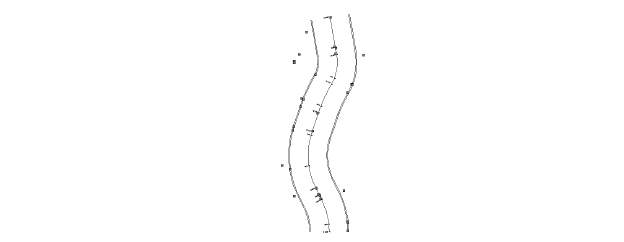
Nota:quando si usa il comando Crea Strada da Punti trigonometrici non si dovrebbero spostare i Punti trigonometrici (eccetto che in elevazione). Se è richiesto un ulteriore Punto trigonometrico, aggiungere un vertice ad angolo alla polilinea, fornire un valore di quota ed eseguire ancora il comando Crea Strada da Punti trigonometrici.
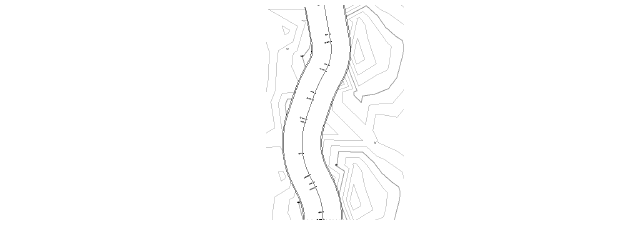
4.È necessario aggiornare il Modello del Terreno. Selezionare il Modello del Terreno e fare clic sul bottone Aggiorna presente nella Tavolozza Informazioni.
Nota:Se la strada è stata creata su un Lucido diverso da quello del Modello di sito, fare clic sul bottone Impostazioni DTM e verificare che la modalità Usa Modificatori su sia impostata su Tutti i Lucidi.
Il Modello di sito proposto viene aggiornato. Se l’opzione Usa Modificatori sito per le sezioni della strada è accesa, le linee di contour vengono regolate perché salgano e scendano in base al livello della strada.